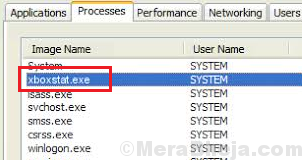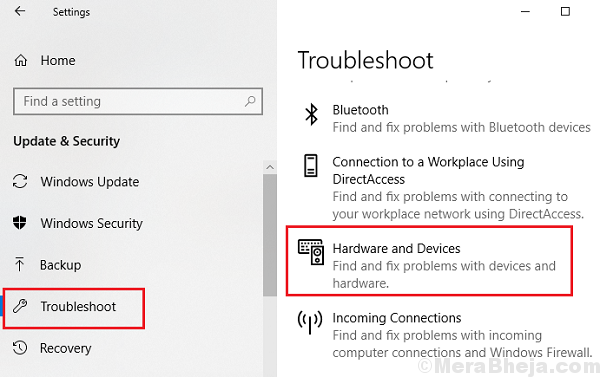Докато се опитвате да проверите вашия Системна информация чрез предаване на една команда за изпълнение може да видите съобщение за грешка “Преместени или липсващи файлове за управление на Windows”На вашия екран. Тази системна грешка в WMI възниква поради липсата на основни услуги като Инструменти за управление на Windows (WMI) обслужване. Няма какво да се притеснявате, тъй като този проблем има лесни решения, за да го прикрие спокойно.
Fix 1 - Промяна на стартиране на WMI
Инструменти за управление на Windows Услугата (WMI) предоставя информация за управление на ОС и периферни устройства.
1. Щракнете върху иконата на Windows и напишете „Услуги“.
2. След като го направите, натиснете „Въведете‘От вашата клавиатура.

3. След като видите, че Услуги панел се появи, превъртете надолу до почти дъното на панела, за да го намерите Инструменти за управление на Windows (WMI) услуга.
4. Тогава, кликнете два пъти върху него, за да го модифицирате.
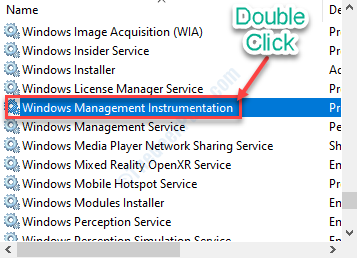
5. Просто кликнете върху падащата икона на „Тип стартиране:„И го настройте на„Автоматично”От падащото меню.
6. Щракнете върху „Започнете”В същия прозорец и услугата ще работи на вашето устройство.
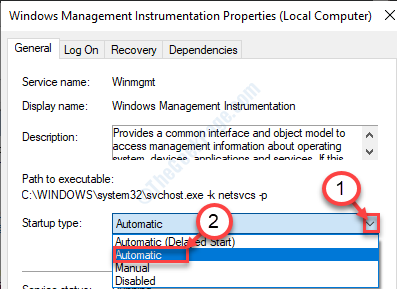
7. Накрая кликнете върху „Приложи“, Последвано от още едно щракване върху„Добре" Да запазя.
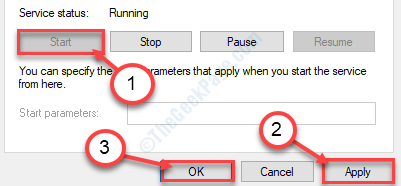
Това трябва да помогне на ситуацията.
Fix 2 - с помощта на cmd
Рестартирането на услугата WMI също е лесно решение на този проблем.
1. Натисни Windows ключ заедно с „R‘Ключове заедно. Това ще отвори a Бягай терминал.
2. Тип "cmd”В Бягай терминал. Натиснете 'Ctrl + Shift + Enter‘Ключове заедно.

3. Когато Командния ред появява се, пиши този прост код и натиснете Въведете да се изпълни то.
cd \ windows \ system32 \ wbem

4. След като сте вwebm‘Папка, копирайте-поставете тази и натиснете‘Въведете‘Ключ. Това ще пререгистрира DLL файла на помощната програма WMI.
regsvr32 wmiutils.dll
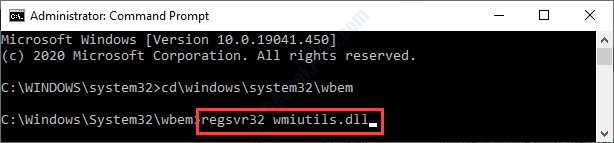
5. За да спрете WMI услуга, изпълнете тази команда в CMD прозорец.
net stop winmgmt
6. След това кликнете върху „Y.”, За да разреши процеса.

7. Всичко, което остава, за да стартирате услугата отново на вашия компютър. За да направите това, въведете тази кратка команда в CMD терминал и удари Въведете.
net start winmgmt

Затворете терминала. Рестартирам вашата машина и проблемът ще бъде решен.
Поправка 3 - Пререгистрирайте WMI сегменти
Пререгистрирането на компонентите на WMI може да реши този проблем.
1. Напишете „cmd”В полето за търсене до иконата на Windows.
2. Това, което трябва да направите, е да Кликнете с десния бутон На "Командния редИ след това щракнете върху „Изпълни като администратор“.

3. За да преминете към webm папка, изпълнете този адрес-код в терминала.
cd \ windows \ system32 \ wbem

4. След това изпълнете тази проста команда в CMD терминал.
за% i в (* .dll) направете regsvr32 -s% i
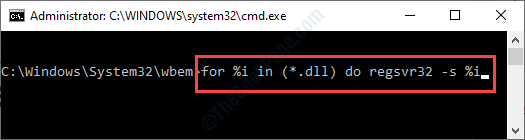
5. И накрая, паста тази команда. След като направите това, поставете ‘Въведете‘.
за% i в (* .exe) направете% i / regserver
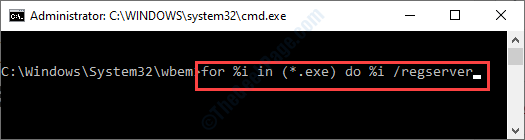
Затвори CMD прозорец.
Рестартирайте вашето устройство.
Fix 4 - Преименуване на папката на хранилището
Преименуването на папката Repository ще възстанови WMI Хранилище.
1. Натиснете Клавиш на Windows + R.
2. Сега напишете „cmd“. След това натиснете „Ctrl + Shift + Enter‘Ключове заедно.

3. След като отворите терминала, трябва за кратко да спрете WMI обслужване. Просто копирайте този код и го поставете в CMD и натиснете Enter след това.
net stop winmgmt
4. След като видитеИскате ли да продължите тази операция?', кликнете върху "Y.”, За да разреши процеса.

Намалете терминала.
5. След това натиснете Клавиш на Windows + E.
6. Следвайте този път-
C: \ Windows \ System32

6. След като сте в System32 папка, превъртете надолу и потърсете „Хранилище‘Папка.
7. Кликнете с десния бутон в тази папка и след това кликнете върху „Преименувайте“.
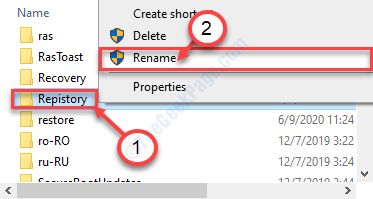
8. Преименувайте папката на „Repository.old“.

След като смените името, затворете File Explorer.
9. Увеличете CMD терминала.
10. И накрая, последната стъпка е на път да възобнови застоялата услуга WMI.
Изпълнете командата.
net start winmgmt

След като направите всичко това, затворете CMD терминала.
Не забравяйте да рестартирам твоят компютър.
Fix 5 - Включете ‘Service’ в Admin group
Ако до момента нищо не е разрешило проблема ви, проблемът може да възникне.
1. Отвори CMD терминал.
2. След като го отворите, Копирай постави този код в CMD и натиснете Въведете.
net localgroup “Administrators” “NT Authority \ Service” / добавяне

След това затворете прозореца CMD.
Грешката ще бъде решена със сигурност.